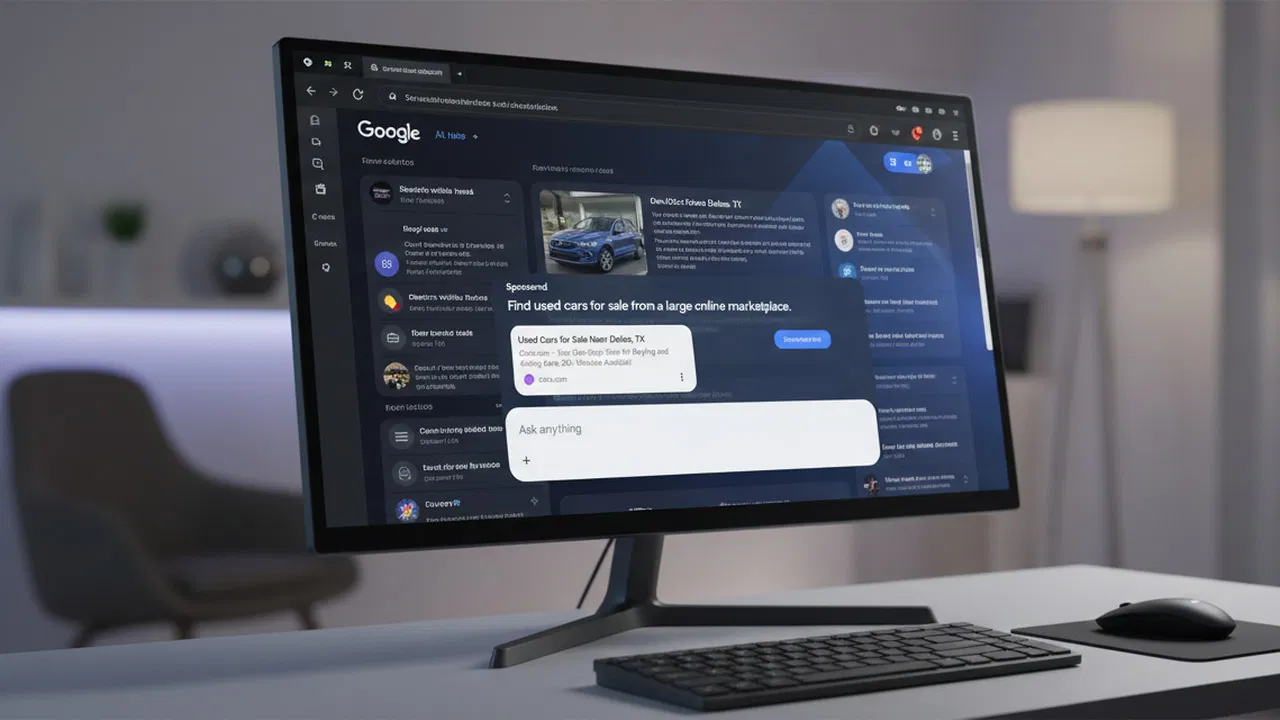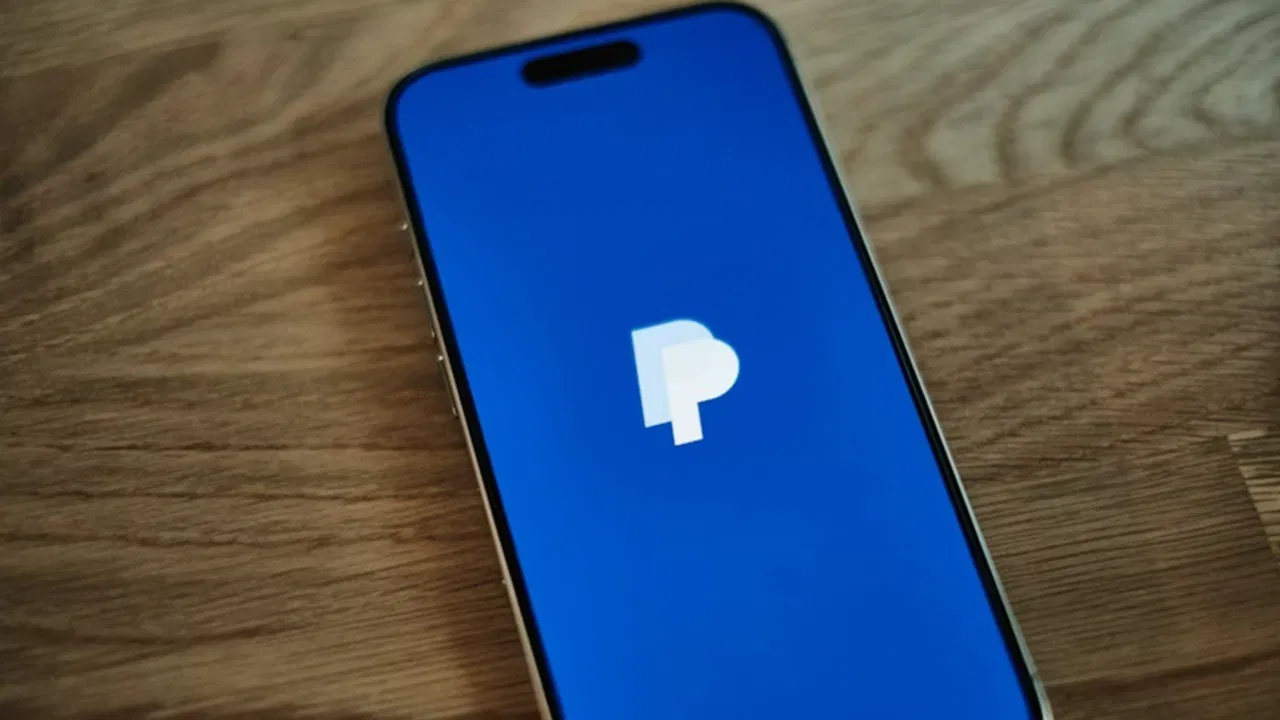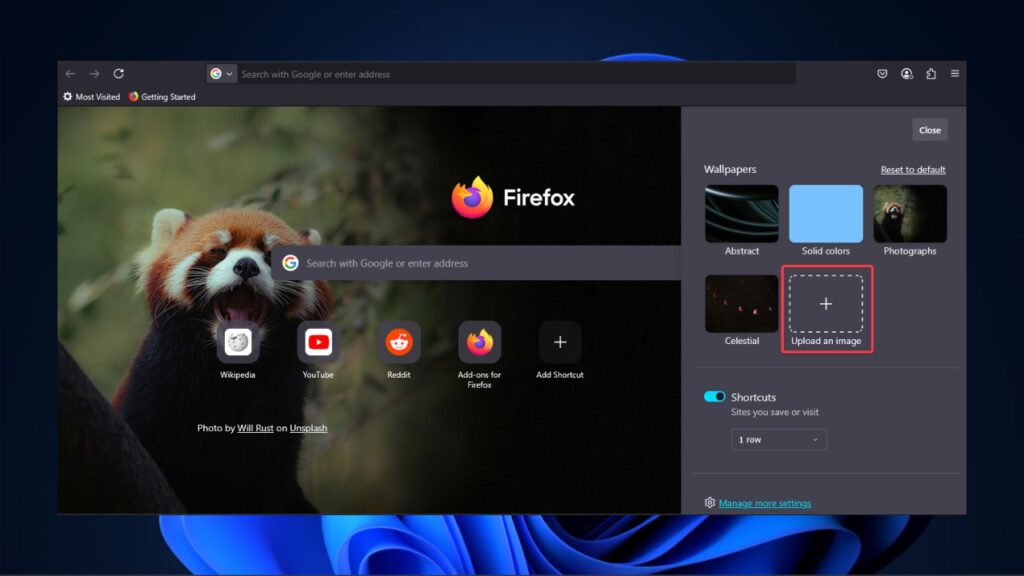
Table des matières
Voulez-vous faire en sorte que votre navigateur Firefox se sente plus personnel et unique? Vous pouvez désormais définir un nouveau fond d’onglet personnalisé dans Firefox avec vos images préférées. Avec cette nouvelle mise à jour, Firefox vous permet de personnaliser votre expérience de navigation sans utiliser d’extensions ou d’outils supplémentaires. Ce guide vous montrera les étapes pour ajouter des images d’arrière-plan ou des couleurs à votre nouvel onglet dans Firefox.
Pourquoi personnaliser votre nouvel onglet Firefox?
La définition d’un nouvel arrière-plan personnalisé peut rendre Firefox frais et personnel. Contrairement à l’aspect par défaut vide et ennuyeux habituel, vous pouvez utiliser vos photos préférées pour que chaque onglet se sente mieux.
Imaginez ajouter une photo de votre chien, un coucher de soleil pittoresque à la plage ou une vue sur les yeux de votre maison. Tous ces éléments créent un environnement de navigation accueillant tout en augmentant votre humeur chaque fois que vous travaillez.
Si les images ne sont pas votre truc, mais que les couleurs le sont, vous pouvez également définir une couleur d’arrière-plan personnalisée sans tracas. En outre, aucune extension n’est nécessaire car elle est intégrée et facile à installer.
Note: La nouvelle fonctionnalité de l’onglet personnalisée de Firefox est uniquement disponible sur Firefox 138 ou version ultérieure.
Si vous souhaitez personnaliser davantage votre navigateur, essayez d’autres façons de personnaliser la nouvelle page d’onglet de Firefox.
Comment définir une nouvelle onglet personnalisée dans Firefox
Pour définir un nouveau fond d’onglet personnalisé dans Firefox, accédez à Menu d’application -> Paramètrescliquez sur Firefox Labset activer Choisissez un papier peint ou une couleur personnalisé pour un nouvel onglet.
Maintenant, cliquez sur le + bouton ou appuyez sur Ctrl + T (Windows) ou CMD + T (Mac) pour ouvrir un nouvel onglet par défaut. Puis cliquez sur le Paramètres Icône sur la page pour voir les options de papier peint. Pour les images, choisissez Télécharger une image.
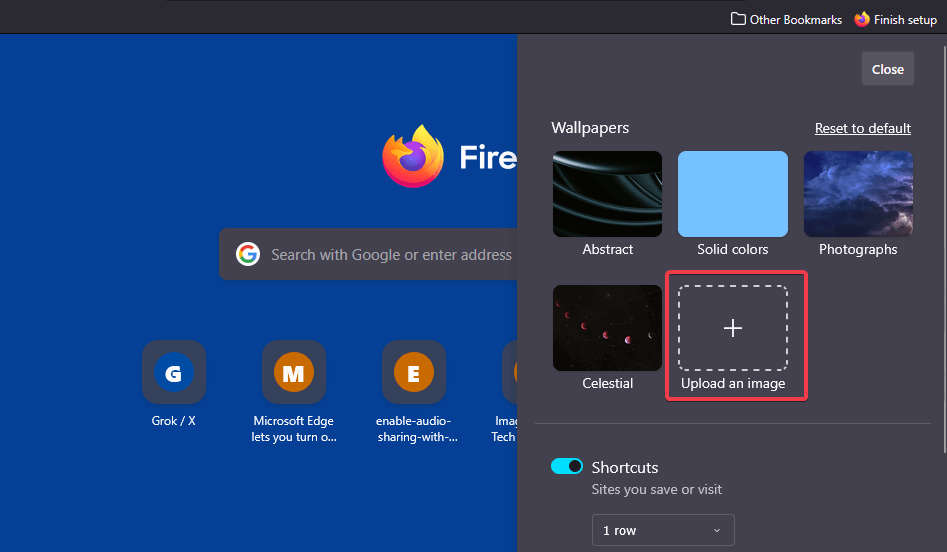
Sélectionnez un JPEG ou PNG dans votre ordinateur. Vous pouvez ajuster le positionnement de l’image si nécessaire.

Conseil de pro: Explorez comment enregistrer plusieurs images dans Firefox si vous les téléchargez en ligne.
Alternativement, vous pouvez choisir parmi les autres options de papier peint ou définir une couleur unie préférée. Pour ce faire, cliquez simplement Couleurs uniechoisissez une couleur dans les options principales de l’invite, ou cliquez Choisissez une couleur.
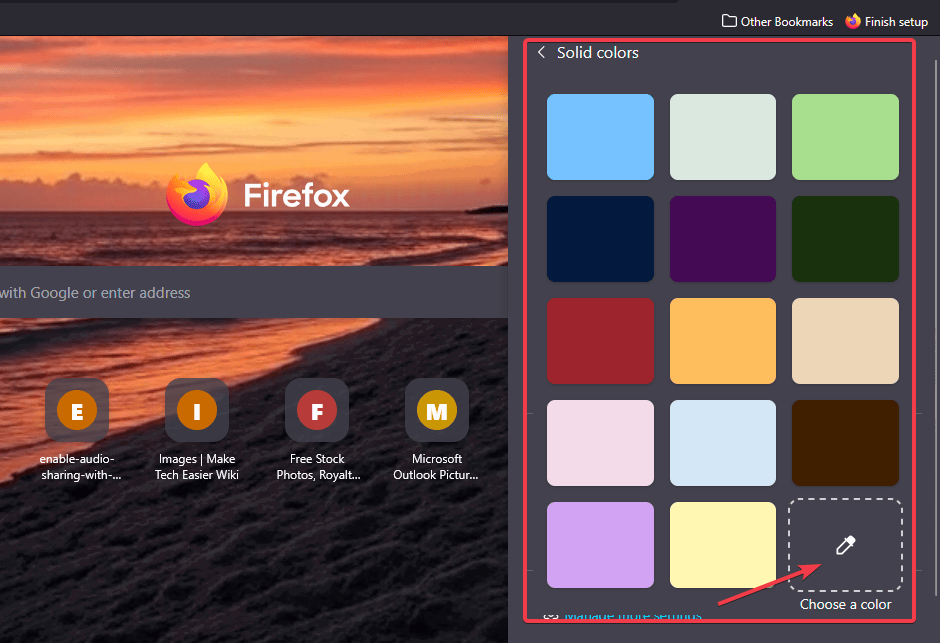
Maintenant, faites glisser le réticule sur la palette de couleurs jusqu’à ce que vous obteniez le bon mélange. Ensuite, cliquez sur le D’ACCORD bouton pour appliquer les modifications.
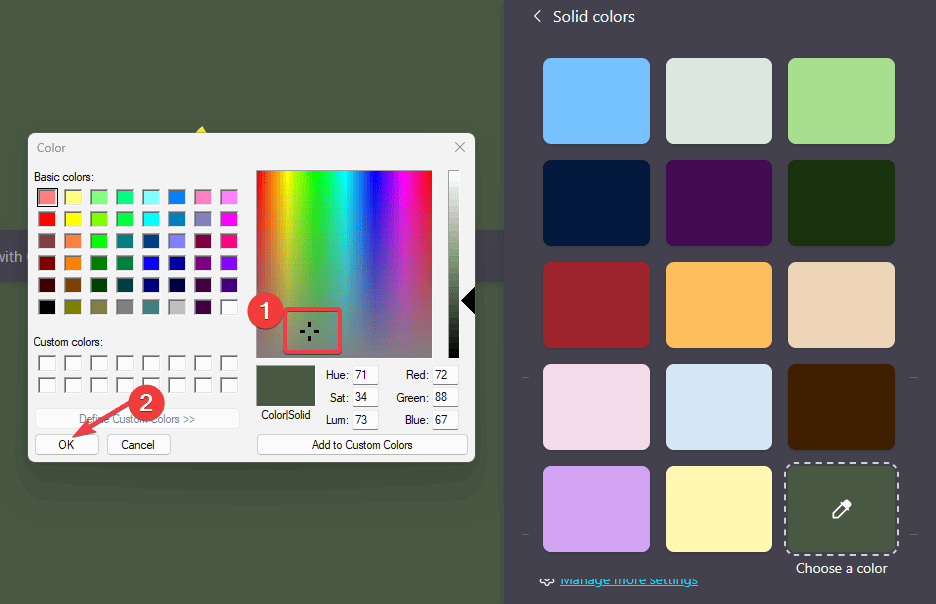
Si vous voulez plus de réglages ou d’expériences amusants, essayez d’éditer des sites Web en direct avec les outils de développeur de Firefox.
Conseils pour choisir le fond parfait
Pour obtenir les meilleurs résultats lors de la définition d’une nouvelle arrière-onglet personnalisée dans Firefox, notez ces éléments:
- Utilisez une image claire et haute résolution pour éviter le flou.
- Il est conseillé d’utiliser des images simples sans fond chargé. Cela rend les textes plus faciles à lire.
- Essayez d’utiliser des images ou des couleurs qui se mélangent avec l’interface de Firefox.
Testez différentes options pour savoir ce qui vous convient le mieux. En outre, vous pouvez aller plus loin à vos modifications en apprenant à modifier vos antécédents Google.
La définition d’un nouvel arrière-l’onglet personnalisé dans Firefox est désormais un jeu d’enfant, et cela rend votre navigateur uniquement à vous. Essayez simplement et faites en sorte que chaque onglet se sente comme à la maison.